Cómo deshabilitar la rotación de pantalla en iPhone
Ipad Móvil Manzana Iphone Héroe / / June 26, 2023

Publicado
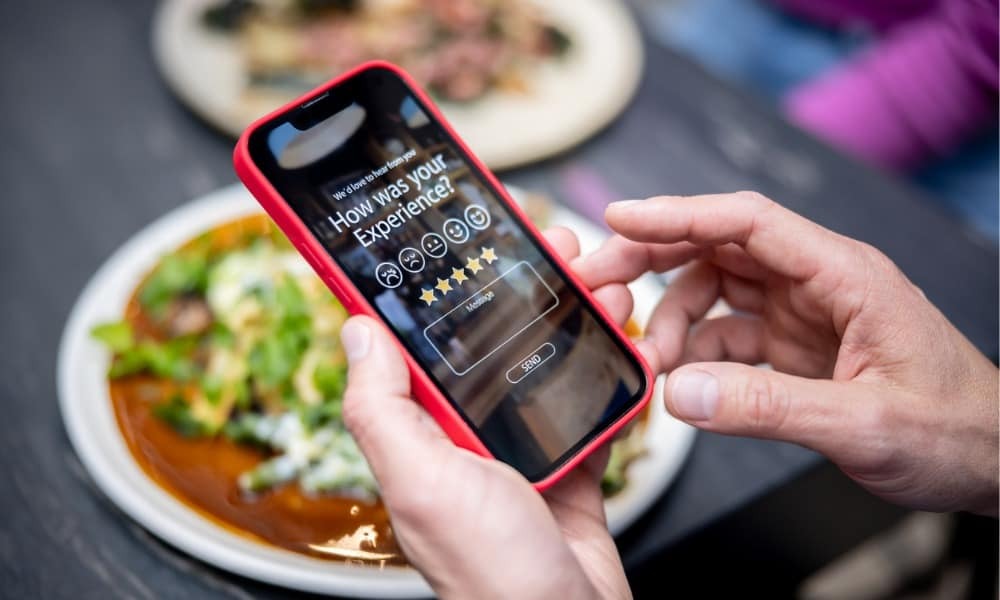
¿Estás cansado de que la pantalla de tu iPhone cambie de orientación cuando no quieres? Aprende cómo deshabilitar la rotación de pantalla en iPhone aquí.
¿Estás cansado de voltear tu iPhone para que se muestre en la orientación correcta? Su iPhone o iPad puede rápidamente cambiar de orientación cuando no quieres que lo haga. Si ese es el caso, querrás deshabilitar la rotación de pantalla en tu iPhone.
Es molesto cuando se desliza a través de una aplicación en vista vertical y de repente cambia a la orientación horizontal. Al voltear su teléfono, toma un tiempo volver a la vista vertical, o no lo hace.
Es posible que tenga que reiniciar una aplicación para recuperar el modo retrato. Afortunadamente, puedes deshabilitar la rotación de pantalla en tu iPhone siguiendo los pasos a continuación.
Cómo deshabilitar la rotación de pantalla en un iPhone
El modo vertical es cuando sostienes tu iPhone verticalmente para usar tus aplicaciones. Es un modo perfecto para desplazarse por las aplicaciones y leer contenido. Por supuesto, también es la forma preferida de tomar y ver selfies.
La vista horizontal es excelente para jugar, mirar videos largos y ver ciertas imágenes como fotos panorámicas.
Si siempre prefiere tener la pantalla de su iPhone o iPad en modo vertical, el proceso es sencillo y requiere deslizar y tocar.
Para bloquear la orientación vertical en su iPhone:
- Mientras usa su iPhone o iPad, deslícese hacia abajo desde la esquina superior derecha de la pantalla junto a la muesca para centro de control de pantalla.
- Toque en el Bloqueo de rotación botón.
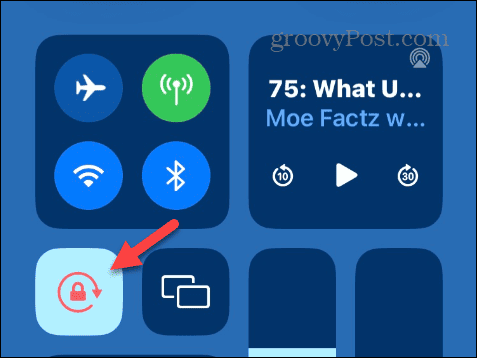
- El icono se volverá rojo y mostrará una notificación que dice Bloqueo de orientación vertical: Activado.

Una vez que el bloqueo esté activado, su teléfono permanecerá en modo vertical hasta que apague el botón. Sin embargo, es importante tener en cuenta que algunas aplicaciones aún se mostrarán en vista horizontal incluso con el bloqueo de orientación vertical habilitado.
Aplicaciones de transmisión de video como Disney más y máx. se abrirá en vista horizontal de forma predeterminada cuando comience a ver contenido. Además, tenga en cuenta que un iPad se puede bloquear tanto en orientación horizontal como vertical.
Cómo deshabilitar el bloqueo de orientación vertical en un iPhone
A veces, es posible que desee que la pantalla gire automáticamente en una página web o en la pantalla de una aplicación. Al igual que la simplicidad de bloquear el modo vertical, puede desbloquearlo desde el Centro de control.
Para desbloquear la orientación vertical en tu iPhone:
- En su iPhone o iPad, deslícese hacia abajo desde la esquina superior derecha de la pantalla junto a la muesca para mostrar Centro de control.
- Toque en el Bloqueo de rotación botón.
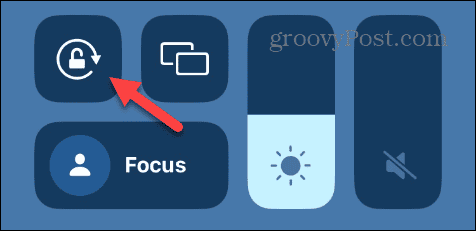
- El botón volverá a su color habitual y aparecerá un Bloqueo de orientación vertical: Desactivado aparecerá una notificación en la parte superior de la pantalla.
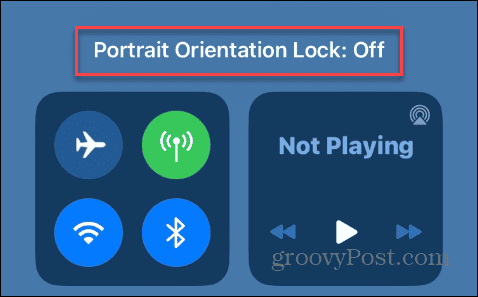
Con la configuración de orientación vertical desbloqueada, puede voltear la pantalla verticalmente para verla en modo horizontal y voltearla verticalmente para el modo vertical.
Cómo rotar la pantalla de tu iPhone sin inclinarla
Si desea cambiar la orientación de la pantalla, puede hacerlo sin inclinar el teléfono a través de la función AssistiveTouch.
Para habilitar AssistiveTouch en su iPhone:
- En tu iPhone, abre Ajustes > Accesibilidad.
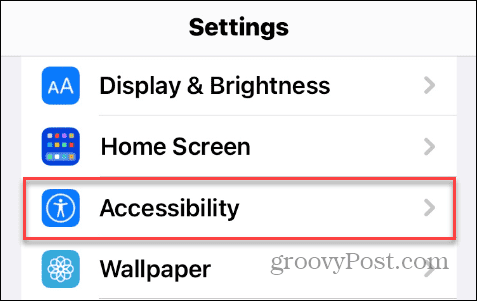
- Toque en el Tocar opción bajo el Físico y Motor sección del menú.
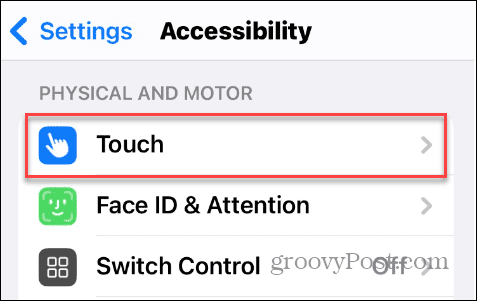
- Selecciona el Toque de asistencia opción.
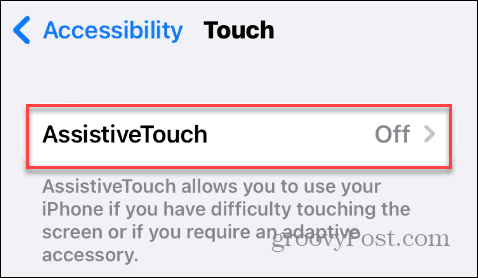
- Activar el Toque de asistencia botón.
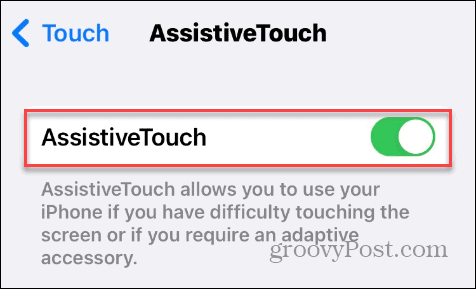
- Toque en el Toque de asistencia botón en el centro derecho de la pantalla.
- Cuando aparece el menú, el Dispositivo opción.

- Toque en el Girar pantalla botón.
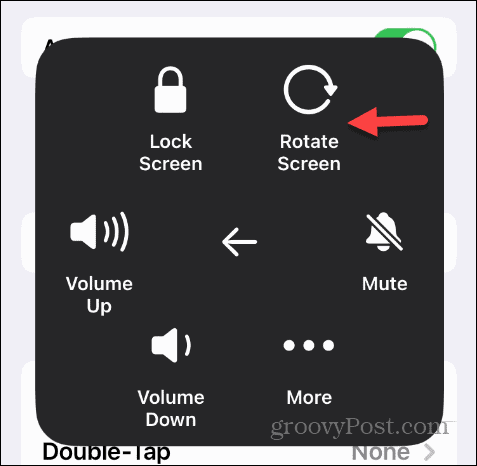
- Seleccione la vista de pantalla que desea usar para su aplicación abierta.
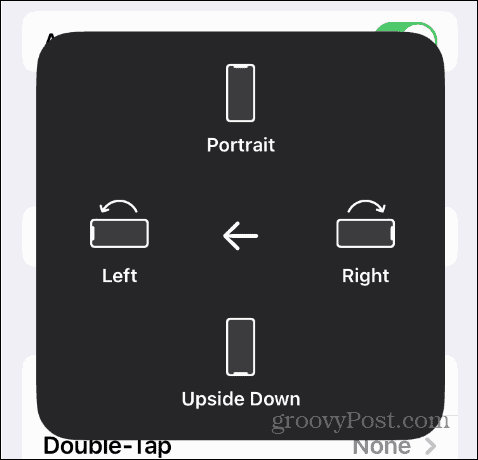
Tenga en cuenta que estas opciones no funcionarán si activa la función de orientación vertical.
Cambiar la orientación de la pantalla en el iPhone
Si desea mantener su iPhone en modo vertical, puede bloquearlo fácilmente desde el Centro de control; desbloquearlo es igual de sencillo. Una vez que bloquee la configuración, su teléfono permanecerá en modo vertical, excepto algunas aplicaciones que se muestran en modo horizontal de forma predeterminada.
Hay otros dispositivos tecnológicos en los que quizás desee cambiar la orientación. Por ejemplo, puedes rotar un video en VLC y corregir la orientación de video o foto en iPhone. Y si tienes un teléfono Android, mira cómo rotar video en Android.
Usted también puede estar interesado en rotando tu pantalla en Windows o aprender a rotar texto en Google Docs. Puede rotar texto en Microsoft Word si desea girar el texto en ángulo o 90 grados.



